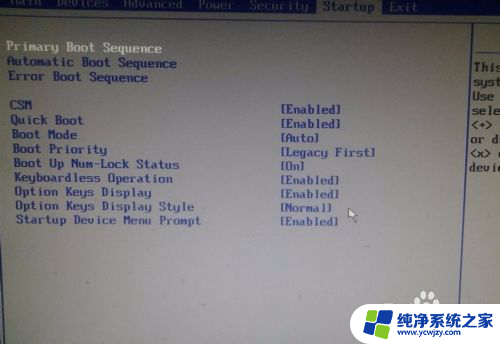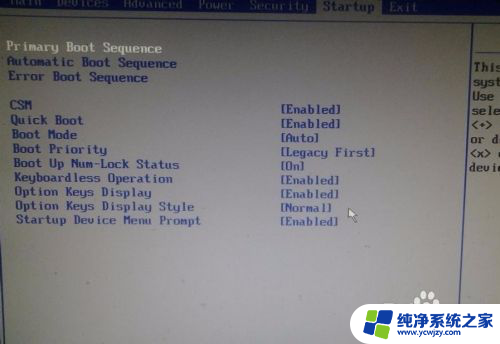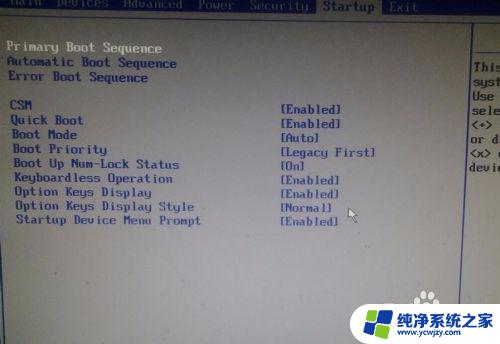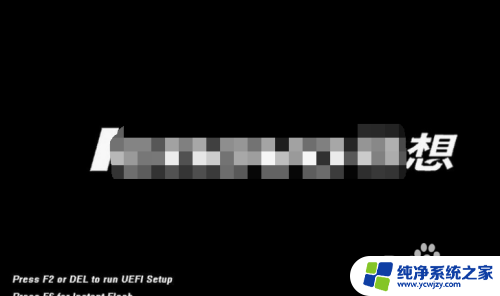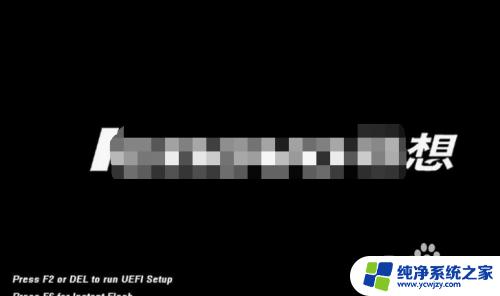联想台式电脑bios启动项设置 联想电脑bios启动项设置方法
联想台式电脑的BIOS启动项设置是一项重要的操作,它可以帮助用户更灵活地管理系统的启动顺序和方式,通过调整BIOS设置,用户可以选择从不同的设备启动计算机,如硬盘、光驱、USB设备等。而联想电脑的BIOS启动项设置方法也是相对简单的,只需按照一定的步骤进行操作即可。在本文中我们将介绍联想台式电脑BIOS启动项设置的方法,帮助读者更好地掌握这一技巧。
步骤如下:
1.首先,在开机联想LOGO界面点击F1。进入BIOS界面,“→”右键头移至“Startup”,如图:
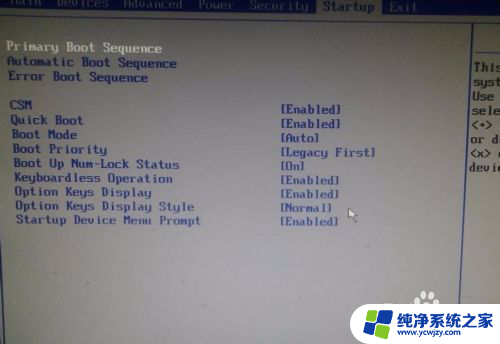
2.进入“Primary Boot Sequence”主要启动项设置界面

3.到这一步你可能会发现,你要启动的项目在下方"Excluded from boot order"中,这个选项的意思为“未添加的启动项”,怎么把这个未添加的启动项启动上方启动项中呢,整个联想BIOS操作界面当中,没有给提示,所以很多用户到这里就不会选择了
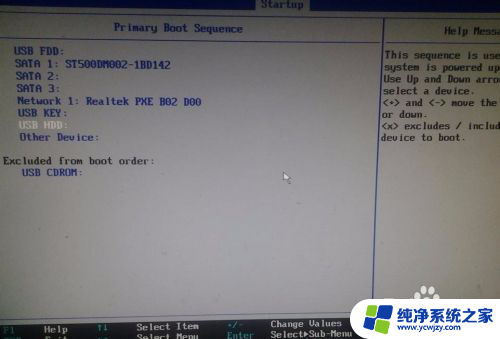
4.其实很简单,需要选择上你要添加的项目。点击“X”就可以把为添加的启动项移至上方启动项中了。
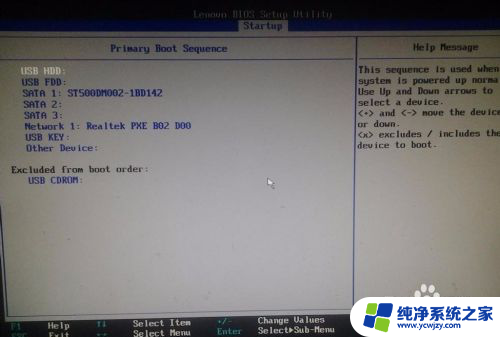
5.然后将你需要的启动项点击+移至最上方启动项。
6.F10保存重启,看看是不是可以从你心爱的U盘启动了呢。
7.以上就是联想电脑bios启动项设置图文教程详解,大家看明白了吗?不会的朋友可以参考一下,希望能给大家带来帮助!
以上是关于如何设置联想台式电脑的bios启动项的全部内容,如果您需要,您可以按照以上步骤进行操作,希望这对您有所帮助。